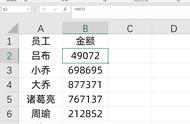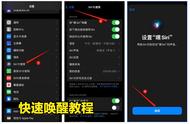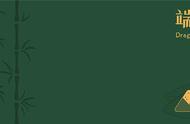cad布局里怎样添加图框(赶快收藏起来)
点击上方【大水牛测绘】关注我们

一般工程的图框分为A0、A1、A2、A3、A4,其尺寸大小各不一样。当比例是1:100时,在CAD软件用DIST命令测量的尺寸为:
A0尺寸为84100×118900
A1尺寸为59400×84100
A2尺寸为42000×59700
A3尺寸为29700×42000
A4尺寸为21000×29700
当比例是1:200时,就需要把图框在CAD软件里面放大2倍,
A0尺寸就为168200×237800
比例1:300,放大3倍,如此类推! 但最终打印出来的如果是A0,则不管比例多少, 尺寸都为841×1189mm。
图框格式有留装订边和不留装订边两种格式,但是,大多图纸都是用的留有装订边的。
下面,小编就来教大家如何插入图框:
方法一:
1、打开CAD需要绘制图框的图纸文件。

2、左侧工具栏点击【文件布局】,选择【插入图框】

3、系统会弹出插入图框窗口,设置图框尺寸和样式后,点击【插入】。
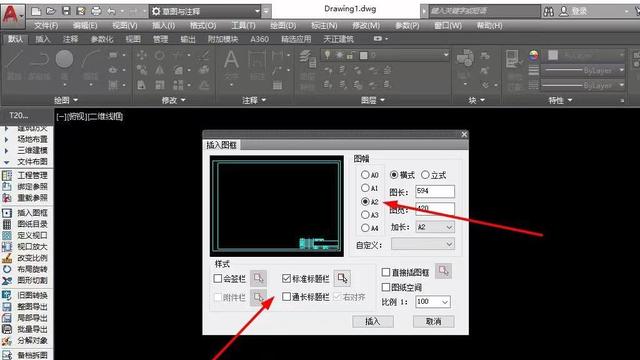
4、鼠标左键点击绘图区,系统就会自动绘制并插入图框了。
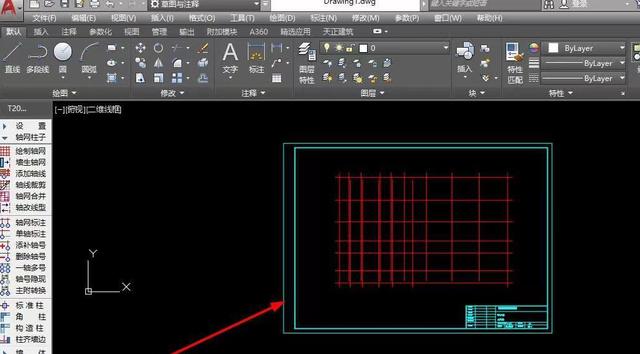
方法二:
1、在命令行输入:rec
画出一个矩形,根据提示我们输入A3图框的尺寸(以A3为例)长420,宽297。(图纸的尺寸都在上面啦)
2、点击CAD界面的分解按钮,把矩形分解。
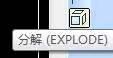
3、然后,我们根据标准的预留装订线,运用偏移指令,在命令行输入0,把矩形四条边都向里偏移,左侧边框偏移25,其他三条偏移5。
4、然后,我们修剪掉多余的边线,就可以得到一个标准的图框啦。
其他尺寸的图纸也是同样的操作方法,大家快去试试吧。
,
推荐内容
热门内容
- 幼儿园父亲节礼物自制(节日创意看这里)
- 三角形斜边怎么算公式(求三角形斜边边长)
- 怎样制作雨景效果(简单几步教你制作图片的下雨特效)
- 伤春悲秋下半句(为什么我们总在秋天叹息)
- 迎国庆的手抄报又简单又漂亮(简单好画)
- iPhone手机丢了怎么找回(苹果手机密码忘了如何找回手机密码)
- 30多岁长寿眉预示什么(50出毫命方长”是什么意思)
- 冬瓜的家常做法 红烧冬瓜(味道超赞)
- 红烧糖醋鱼怎么做(#)
- 经期可以吃什么菜最好(这4种食物)
- 快坚持不下去的文案(快要坚持不下去了就看看这些句子吧)
- 白糖芝麻馅烧饼的做法大全(上桌秒光)
- 自己动手做遥控坦克(整理最全套资料)
- 微信怎么设置通知栏显示内容(这个新功能有点像“套娃”)
- 2022选调生报考条件及时间(中央机关公开遴选和选调公务员8日起报名)
- 华硕和惠普哪个好(华硕、惠普、联想台式主机谁最值)
- 看电影需要爆米花吗(为什么总要吃爆米花)
- 重庆三溪口豆腐鱼(强推麻辣鱼回锅鱼)
热门文章
热门句子